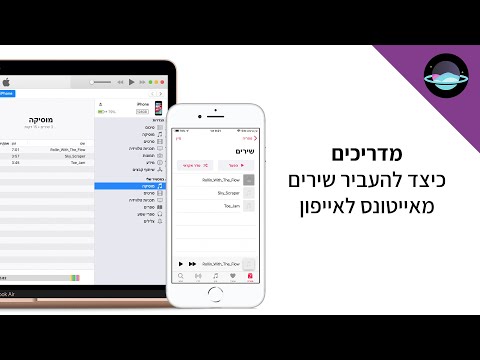האם תהית אי פעם כיצד לגרום לערוץ היוטיוב שלך להיראות מקצועי ומושך את העין? קרא מאמר זה ותוכל ללמוד כמה דברים על התאמה אישית של ערוץ YouTube שלך.
צעדים

שלב 1. ודא שיש לך סמל ערוץ
בלי זה, אתה תיראה רשלני ולא מקצועי.
- השקיעו מאמץ ביצירת תמונה ייחודית.
- הוסף את התמונה כסמל הערוץ שלך.

שלב 2. הוסף תמונה לאמנות הערוץ שלך כדי להוסיף קצת צבע וייחודיות
שלב זה יעזור לערוץ שלך להתבלט מההמון
- לחץ על סמל העיפרון בחלק העליון של הערוץ שלך כדי להוסיף תמונה
- צור תמונה שמציגה לצופים שלך את שם הערוץ שלך, תזכורת למינוי או סתם תמונה ייחודית של מי שאתה כערוץ.
- ודא שהתמונה שלך מתאימה לגודל הנדרש.

שלב 3. הוסף סרטון מיוחד או מבוא מבדר
זה יכול להשיג לך יותר צפיות ולעזור לתת לערוץ שלך מראה מקצועי יותר.
- הוסף קצת מיתוג ערוצים לסרטונים שלך על ידי מעבר אל תכנות וידאו והוספת תמונת הערוץ שלך (המקושר לערוץ שלך). כולם יראו אותו בזמן שהם צופים בסרטון שלך.
- העלה סרטון באורך של כמה שניות כדי להוסיף הקדמה לכל הסרטונים שלך על ידי ביצוע "מבוא למיתוג".
- בצע "סרטון מוצג" וזה יוסיף המלצה לצפייה בסרטון או ברשימת ההשמעה שלך ב- YouTube.

שלב 4. הוסף טריילר
הוספת טריילר לערוץ היא אחת הדרכים המשעשעות ביותר לספר לאנשים על מה הערוץ שלך.
- עבור לדף הבית של הערוץ שלך והוסף טריילר שאינו מנוי או ערוץ מנויים כדי לקבל את פני המבקרים בערוץ שלך.
- תוכל ליצור סרטון מיוחד המודיע למנויים שאינם מנויים על מה הערוץ שלך.
- אתה יכול להוסיף סרטון שלדעתך ראוי לתשומת לב רבה יותר לערוץ שלך.

שלב 5. ערוך רשימת השמעה של מספר סרטונים הניתנים לקטגוריה זהים
(למשל משחקי וידאו). אם יש לך סרטונים שיכולים להתאים לקטגוריה אז שלב זה יעזור לערוץ שלך להיראות מסודר יותר.
- לחץ על "הוסף קטע" בתחתית הערוץ שלך
- לחץ על הוסף רשימת השמעה אחת והוסף את רשימת ההשמעה שיצרת זה עתה.
- צור שם כותרת מותאם אישית של מה שאתה עושה ברשימת ההשמעה.

שלב 6. נסה להוסיף תיאור ערוץ
זה מועיל אם אתה באמת רוצה ליידע את הצופה על הערוץ שלך או רק רוצה להעביר מסר מצחיק.
- עבור לדף "אודות" הערוץ שלך ולחץ על תיאור הערוץ
- בין אם אתם מתארים את הערוץ שלכם או שמציאים משהו ייחודי, נסו לצפות בתיאור ערוצים אחרים להשראה

שלב 7. הוסף כמה מהערוצים שאתה מכיר אישית או שכללת בסרטונים שלך אם תרצה
יש לך חברים ב- YouTube או עשית שיתופי פעולה עם ערוצים אחרים? שלב זה יעזור לערוץ שלך להיראות פופולרי יותר.
בעת הוספת הערוצים האלה בחר שם ייחודי לרשימה שלך. (למשל אנשים שכדאי לבדוק, מציצים מגניבים, אמיגוס)

שלב 8. אם יש לך דפי מדיה חברתית בערוץ שלך או שיש לך אתר אינטרנט, הוסף אותם לקישורים המותאמים אישית שלך
- עבור לדף "אודות" הערוץ שלך ולחץ על הלחצן "הוסף קישורים מותאמים אישית"
- הוסף את כל הערוצים שלך דפי מדיה חברתית, אתרים ובלוגים (למשל דפי פייסבוק, טוויטר או אינסטגרם)
טיפים
- ודא שאתה ייחודי בעת התאמה אישית של הערוץ שלך.
- קח קצת זמן לחשוב איך אתה רוצה שהערוץ שלך ייראה.
- ערוץ בעל מראה מקצועי מאפשר לצופים שלכם לדעת שאכפת לכם מהערוץ שלכם ואיך שהוא נראה.
- הוסף צבע.
- השווה את הערוץ שלך עם ערוצים אחרים כדי לראות כיצד תוכל לשפר.